एक डायनामिक IP पता सेट करना
कई प्रदाता जो पहुंच सेवाएं प्रदान करते हैंइंटरनेट पर, अक्सर अपने ग्राहकों को अपनी मशीनों को असाइन करने के लिए गतिशील आईपी पते का उपयोग करते हैं। लेकिन घरेलू उपयोगकर्ता भी ऐसी सेटिंग्स का उपयोग करना चाहते हैं, उदाहरण के लिए, डीवीआर, वेब कैमरे इत्यादि जैसे अतिरिक्त उपकरणों को जोड़ने के लिए। घर में गतिशील आईपी पते की एक ही सेटिंग विशेष रूप से कठिन नहीं है। निम्नलिखित कुछ सबसे आम और लोकप्रिय तकनीकें हैं।
गतिशील आईपी पता क्या है, और इसकी आवश्यकता क्यों है?
एक गतिशील आईपी कॉन्फ़िगरेशन के सवाल पर विचार करने से पहले, यह समझना आवश्यक है कि सामान्य रूप से, यह क्या है।

प्रत्येक कंप्यूटर या मोबाइल डिवाइस के साथनेटवर्क से कनेक्शन, उदाहरण के लिए, एक वाईफाई राउटर या एडीएसएल मॉडेम के माध्यम से, आमतौर पर पता स्वचालित रूप से मिलता है। यदि प्रदाता एक डीएचसीपी सर्वर के माध्यम से डिवाइस को बांधता है, तो पता स्थिर है, यानी अपरिवर्तित है।
स्थिर पते के विपरीत,एक गतिशील आईपी स्थापित करने से आप एक निश्चित अवधि (कनेक्शन) के लिए एक पते का उपयोग कर सकते हैं, जिसके बाद यह दूसरे में बदल जाता है। इस प्रकार, इस प्रकार के पते का उपयोग करके, आप इंटरनेट कनेक्शन के माध्यम से कंप्यूटर या मोबाइल डिवाइस को ट्रैक करने से बच सकते हैं (हालांकि भेजने वाले डिवाइस का बाहरी पता स्थिर रह सकता है)। इसके अलावा, प्रदाता के लिए यह गतिविधि का एक विस्तृत क्षेत्र खोलता है, क्योंकि इसकी पता स्थान सीमित हो सकती है, और गतिशील आईपी स्थापित करते समय, अन्य उपयोगकर्ताओं के कंप्यूटर के लिए मुफ्त पते का उपयोग करना संभव हो जाता है।
गतिशील आईपी कॉन्फ़िगरेशन: विंडोज़ में प्रारंभिक क्रियाएं
लेकिन यह एक सिद्धांत था। अब व्यावहारिक कार्यों में चलो। घर पर एक गतिशील आईपी सेट करना विंडोज के लिए नेटवर्क सेटिंग्स को सेट करने के साथ शुरू होता है।
पहला चरण प्रबंधन अनुभाग में प्रवेश करना हैनेटवर्क और साझा एक्सेस, जो मानक "कंट्रोल पैनल" में स्थित है (विंडोज 10 में, ताकि समय खोज को बर्बाद न किया जाए, कंट्रोल कमांड के साथ इसे "रन" कंसोल से कॉल करना बेहतर होगा)।

चयनित नेटवर्क कनेक्शन की सेटिंग्स मेंआपको टीसीपी / आईपीवी 4 सेटिंग्स ढूंढने और उपयुक्त बटन पर क्लिक करके गुणों पर जाना होगा। नई सेटिंग्स विंडो में, आपको यह सुनिश्चित करना होगा कि आईपी और DNS पते स्वचालित रूप से सेट हो जाएं। आमतौर पर ऐसे पैरामीटर डिफ़ॉल्ट रूप से लागू होते हैं, लेकिन उन्हें जांचना बेहतर होता है, ताकि बाद में कोई समस्या न हो।
गतिशील आईपी: राउटर को कॉन्फ़िगर करना
इसके बाद, आपको राउटर की सेटिंग्स को बदलने की जरूरत है। सबसे पहले, देखते हैं कि यह टीपी-लिंक राउटर में कैसे काम करता है।
पहले किसी भी वेब ब्राउज़र के माध्यम से आपको लॉग इन करने की आवश्यकता हैब्राउज़र लाइन में राउटर के पते को दर्ज करके डिवाइस का इंटरफ़ेस, जो डिवाइस के पीछे नामपटल पर पाया जा सकता है (आमतौर पर 1 9 2.168.0.1, हालांकि अन्य उपकरणों के लिए, 1 9 2.168.1.1 या किसी अन्य पते का उपयोग किया जा सकता है)। उसके बाद, लॉगिन और पासवर्ड पंजीकृत हैं, अगर कोई प्रदान किया जाता है (अक्सर यह दोनों क्षेत्रों के लिए व्यवस्थापक है)।

इसके अलावा, गतिशील आईपी सेटिंग में किया जाता हैWAN का अनुभाग, जो बाईं ओर मुख्य नेटवर्क सेटिंग्स मेनू में स्थित है। वैन कनेक्शन प्रकार लाइन (WAN कनेक्शन प्रकार) के दाईं ओर, डायनामिक आईपी सूची से चुना जाता है।

उसके बाद, नेटवर्क सेटिंग्स का उपयोग करेंक्लोनिंग मैक पता (मैक क्लोन), जहां आप अपने कंप्यूटर से क्लोनिंग का चयन करते हैं। यह मामलों के लिए जरूरी है यदि प्रदाता के पास स्थिर आईपी के लिए बाध्यकारी है, जिसका ऊपर उल्लेख किया गया था। इस श्रृंखला में कुछ उपकरणों में, यह विकल्प उपलब्ध नहीं है, इसलिए मैक-एड्रेस को अपने हाथों से लिखा जाना होगा।
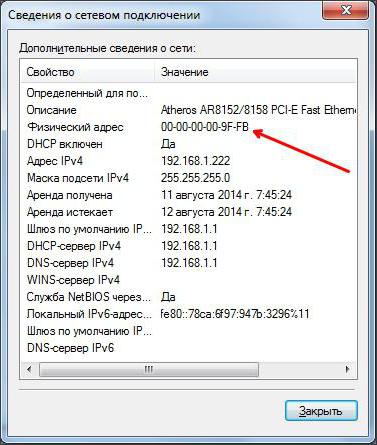
आप इसे सक्रिय नेटवर्क कनेक्शन मेनू (सिस्टम ट्रे में आइकन) के माध्यम से पा सकते हैं, जो सूचना बटन का उपयोग करता है। कंप्यूटर और राउटर पर पते से मेल खाना चाहिए।
अंत में, वायरलेस सेटिंग्स (वायरलेस सेटिंग्स) पर वायरलेस कनेक्शन की सेटिंग्स में आपको निम्न पैरामीटर निर्दिष्ट करने की आवश्यकता है:
- एसएसआईडी एक मनमाना नेटवर्क नाम है;
- सुरक्षा - डब्ल्यूपीए 2-पर्सनल;
- एन्क्रिप्शन - एईएस या टीकेआईपी (वैकल्पिक, लेकिन अक्सर पहले प्रकार का उपयोग किया जाता है);
- एक्सेस कुंजी - अपना पासवर्ड, जो नेटवर्क में प्रवेश करने के लिए सेट है।
सिद्धांत रूप में, यदि मूल नहीं हैसेटिंग, लेकिन केवल आईपी को बदलने, वायरलेस कनेक्शन के लिए सेट मानों को बदला नहीं जा सकता है। फिर बस सेटिंग्स को सहेजें और डिवाइस को रीबूट करें।
एडीएसएल मोडेम डी-लिंक डायनामिक आईपी कॉन्फ़िगरेशन मेंव्यावहारिक रूप से कुछ भी अलग नहीं है। फिर, कनेक्शन प्रकार में, गतिशील आईपी चुना जाता है, इंटरनेट पोर्ट स्थापित होता है, एमटीयू पैरामीटर आमतौर पर चुना जाता है (आमतौर पर 1500) और यदि आवश्यक हो, तो मैक पता सूची से सेट किया गया है या मैन्युअल रूप से पंजीकृत है।
गतिशील आईपी के माध्यम से डीवीआर को विन्यस्त करनाआमतौर पर स्वीकार किए गए नियमों से कुछ अलग है। इस मामले में, आपको पहले तथाकथित पोर्ट फॉरवर्डिंग करने की आवश्यकता है, क्योंकि राउटर पर DynDNS का उपयोग करते समय, रजिस्ट्रार पते को स्थिर में परिवर्तित किया जाना चाहिए। सादगी के लिए, आप यूपीएनपी फ़ंक्शन का उपयोग कर सकते हैं, जो आमतौर पर किसी भी राउटर में पाया जाता है। और शर्तों में से एक को पोर्ट 80 की रिहाई कहा जा सकता है, जिसका उपयोग इस तरह के कनेक्शन के लिए किया जाता है। लेकिन यह एक और बातचीत है।
आम तौर पर गलतियों
संभावित त्रुटियों या असफलताओं की घटना के लिएजब गतिशील आईपी के माध्यम से कनेक्ट किया जाता है, तो ज्यादातर मामलों में वे केवल कॉर्न उत्पन्न कर सकते हैं क्योंकि मैन्युअल रूप से मैक पते में प्रवेश करते समय राउटर सेटिंग्स में उपयोगकर्ता गलत तरीके से निर्धारित करता है। और कभी-कभी कुछ सेटिंग्स को सहेजना भूल जाते हैं, जिसके बाद राउटर को जरूरी रीबूट किया जाना चाहिए।
अतिरिक्त सेवाओं का उपयोग करें
गतिशील आईपी को स्थिर आईपी बदलने के लिए एक और काफी आम तकनीक है DynDNS जैसी विशेष सेवाओं तक पहुंचना, जो रिमोट DNS सर्वर हैं।

इस मामले में, सेटिंग पर्याप्त सरलीकृत हैऔर यह केवल डीडीएनएस पैरामीटर में उचित सेवा का चयन करने और सक्षम विकल्प के बगल में स्थित बॉक्स को चेक करके इसे सक्रिय करने के लिए नीचे आता है।
3aklyuchenie
यहां, वास्तव में, और मूलभूत से संबंधित सभी चीजेंगतिशील पते के लिए पैरामीटर और सेटिंग्स। जैसा कि आप देख सकते हैं, यह काफी आसान है। हालांकि, आवश्यक पैरामीटर सेट करते समय, आपको राउटर के प्रकार पर विचार करने की आवश्यकता है, ऑपरेटिंग सिस्टम विकल्पों में नेटवर्क कनेक्शन सेटिंग्स की जांच करें और, ज़ाहिर है, भरने के लिए आवश्यक फ़ील्ड में डेटा सही ढंग से दर्ज करें।






